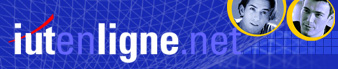Dans la quatrième étape, il faut rédiger la lettre, si ce n’est déjà fait. C’est à ce moment que l’on va insérer dans le document des champs de fusion : c'est-à-dire des emplacements réservés pour les données de la liste. Ils permettent donc de lier les deux documents entre eux.
Dans le volet Office, plusieurs commandes sont désormais disponibles : elles permettent d’insérer dans la lettre un bloc d’adresse, une ligne de salutation, un affranchissement électronique (si le logiciel est installé), qui combinent plusieurs champs automatiquement. Mais il est aussi possible de n’ajouter qu’un seul champ.
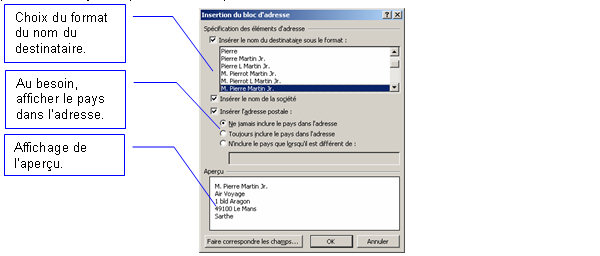
Figure 49 : Insérer un bloc d’adresse.
Pour cette insertion, Word a besoin de champs comme le nom, le prénom, l’adresse du destinataire. S’il ne trouve pas ces informations automatiquement dans la source de données, alors qu’elles y sont effectivement, il faut utiliser le bouton «» qui permet de mettre en correspondance les champs nécessaires pour Word et ceux de la source donnée.
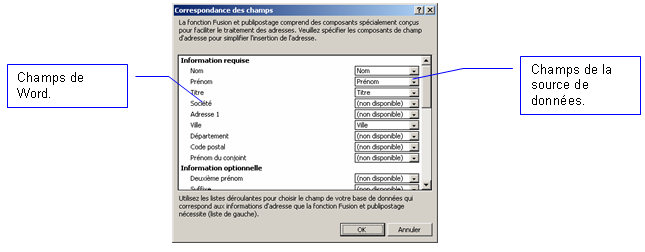
Figure 50 : Correspondance des champs.
C’est exactement le même principe qui est en jeu pour la ligne de salutation.
Dans cette étape, la barre d'outils «» est disponible.

Figure 51 : Barre d’outils Fusion et publipostage.
Les champs de fusion que vous insérez dans un document principal de fusion indiquent à Word à quel endroit positionner les informations provenant de la source de données sélectionnée.
Les mots clés permettent d'ajouter des informations qui ne sont pas contenues dans la source de données. Le mot clé REMPLIR, permet d'afficher une boîte de dialogue lors de la fusion de chaque enregistrement de la source de données et d'insérer le texte réponse. Le mot clé SI … ALORS … SINON, permet d'insérer un texte dans les documents fusionnés sous certaines conditions.